Von der Optimierung Ihres Smartphone-Speichers bis hin zur Integration Ihres Geräts in die Cloud - mit diesen herausragenden Android-Anwendungen können Sie Ihre Dateien wie ein Profi jonglieren. [...]

Dateiverwaltung ist nicht das reizvollste Thema rund um den Besitz von Smartphones – aber wenn Sie Ihr Gerät zur Produktivität nutzen, ist dies ein wichtiger Bereich, den Sie beachten sollten.
Schließlich ist Ihr Smartphone Ihre mobile Verbindung zur Welt. Es ist der immer verfügbare PC unserer modernen Zeit. Und egal, ob es sich bei Ihrer täglichen Arbeit um Präsentationen, PDFs, Dokumente oder Bilder handelt, Sie werden früher oder später unweigerlich an Dateien auf Ihrem Bildschirm im Taschenformat herumfummeln müssen.
Mit den richtigen Tools muss der Umgang mit Dateien auf Ihrem Handy jedoch kein Problem sein. Und die gute Nachricht? Android hat viele hervorragende Optionen.
Dies sind die besten, geordnet nach dem, was sie dir helfen können, zu erreichen.
Der beste Allround-Android-Dateimanager für die meisten Geschäftsanwender
Files von Google
Googles eigene Files-App hat seit ihrem unscheinbaren Debüt 2017 einen langen Weg hinter sich. Heute ist Files ein voll ausgestattetes Dateiverwaltungs-Tool mit allen Grundlagen, die Sie erwarten würden, und einigen überzeugenden Extras – alles verpackt in einer ansprechend gestalteten und benutzerfreundlichen Oberfläche.
Im Wesentlichen macht es Files mühelos und fast sogar angenehm, durch den lokalen Speicher Ihres Telefons zu navigieren und alle Dateien zu finden, zu teilen oder zu organisieren, die Sie heruntergeladen oder auf das Gerät übertragen haben. Mit der App können Sie Ordner durchsuchen oder Elemente nach Typ sortieren (Dokumente, Bilder, Videos usw.). Es verfügt über ein effektives Suchsystem, wie Sie es sich wünschen würden, und es bietet sogar eine bequeme Möglichkeit, alle lokal gespeicherten Dateien mit ein paar schnellen Klicks an Google Drive zu senden.

Files kann auch komprimierte Archive öffnen, obwohl es nicht in der Lage ist, neue ZIPs zu erstellen. Es erlaubt Ihnen auch nicht, Ihren Google Drive-Speicher zu durchsuchen oder sich mit einem anderen Cloud-Speicherdienst als Google in irgendeiner Weise zu verbinden. Wenn Sie auf diese Art von erweiterten Dateimanagement-Funktionen aus sind, wird die App im nächsten Abschnitt besser für Sie geeignet sein.
Files hat jedoch ein unglaublich praktisches System, um Speicherplatz auf Ihrem Handy freizugeben: Die App analysiert kontinuierlich Ihren Storage und bietet intelligente Vorschläge für überflüssige Dateien, die Sie sicher löschen können – Dinge wie Duplikate, temporäre Dateien und vor allem große Objekte. Es funktioniert reibungslos mit Google Photos und fordert Sie auf, lokale Kopien von Bildern oder Videos, die bereits in der Cloud gesichert sind, zu entfernen. Es wird sogar nach Apps suchen, die Sie seit Wochen nicht mehr geöffnet haben, und dann vorschlagen, sie zu deinstallieren, um Platz zu schaffen.
Und wenn Sie Dateien an ein anderes Android-Handy in Ihrem Umkreis senden müssen, hat Files ein einfaches System zur drahtlosen Datenübertragung zwischen Geräten (obwohl ab sofort nur Android zu Android; wenn die Übertragung zwischen einem Android-Handy und einem Computer das ist, wonach Sie suchen, lesen Sie weiter, um eine Empfehlung an dieser Stelle zu erhalten).
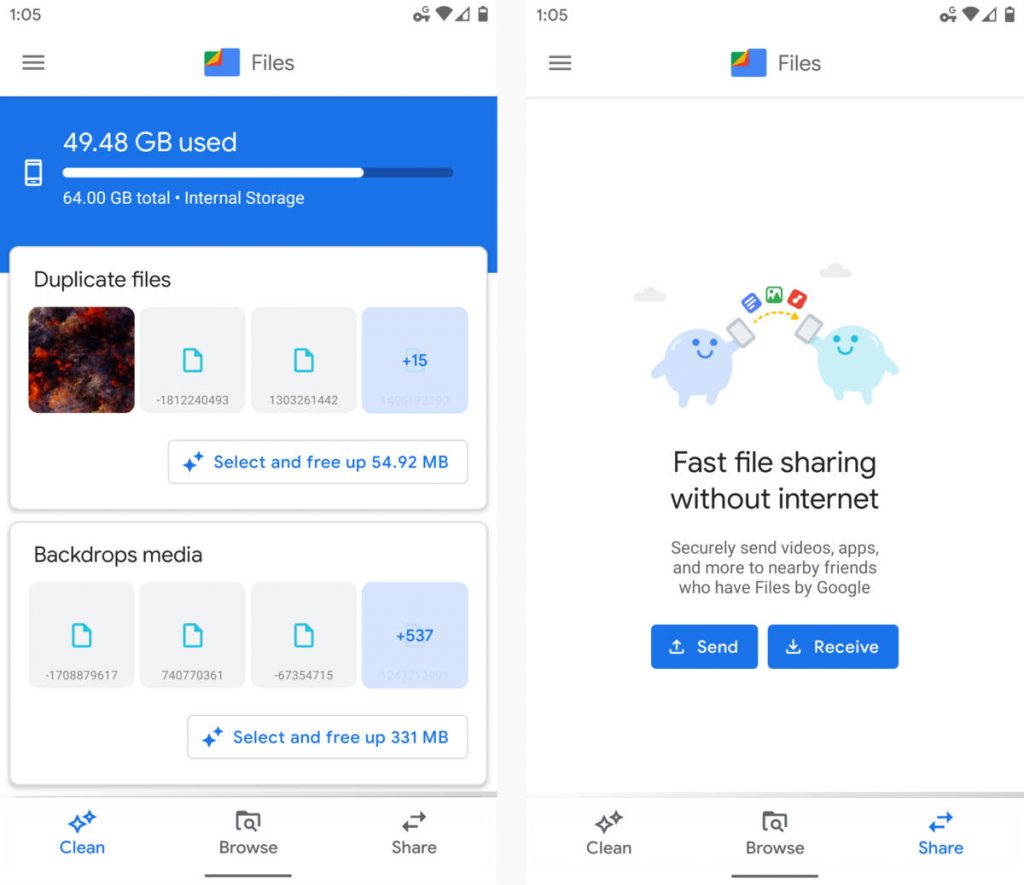
Alles in allem ist Files von Google ein abgerundeter und intuitiver Dateimanager, der alle Aufgaben der Dateiverwaltung übernimmt, die die meisten Geschäftsanwender auf einem Smartphone benötigen werden. Es ist ein wichtiges Upgrade von den Standard-Dateimanagern, die auf den meisten Android-Geräten vorinstalliert sind, und wenn Sie keine speziellen Anforderungen oder erweiterten Ansprüche haben, ist es mit ziemlicher Sicherheit die richtige App für Sie.
Files von Google ist kostenlos.
Der fortschrittlichste Android-Dateimanager der Welt
Solid Explorer File Manager
Für alle, die ein wenig mehr mobile Dateiverwaltung benötigen, ist Solid Explorer der richtige Weg.
Solid Explorer verfügt über die gleichen Grundlagen der Dateibearbeitung wie die Google-Anwendung Files, bietet aber erweiterte Optionen wie die Möglichkeit, neue ZIP-Archive zu erstellen und jedem Ordner, jeder Datei oder jedem Archiv auf Ihrem Smartphone eine zusätzliche Verschlüsselungsschicht hinzuzufügen. Es ist auch in der Lage, sich in eine Vielzahl von internetbasierten Speicherdiensten zu integrieren – einschließlich Google Drive zusammen mit Dropbox, Microsoft OneDrive und sogar Ihrem eigenen privaten Server – und dann als optimierte Schnittstelle für die Verwaltung all Ihrer Daten und den Datentransfer zwischen verschiedenen Standorten zu dienen.
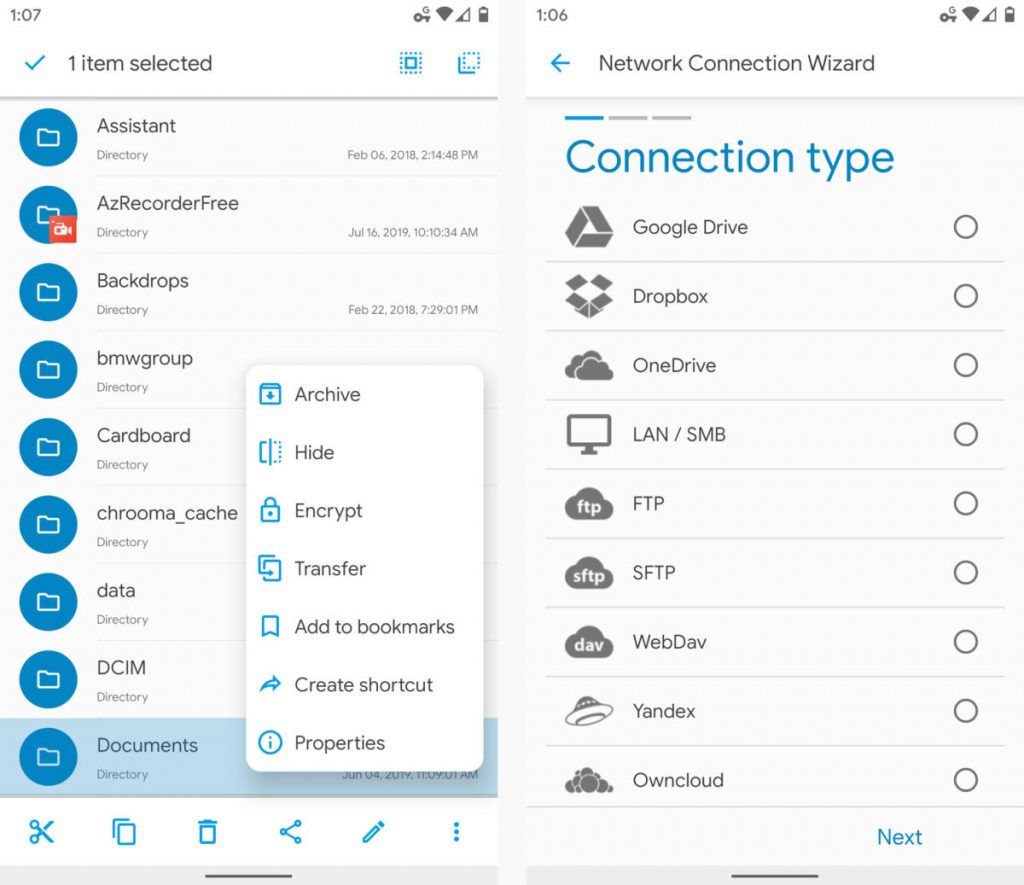
Solid Explorer verfügt über eine clevere Zwei-Panel-Oberfläche für unkompliziertes Drag-and-Drop zwischen den Standorten – sei es in zwei lokalen Ordnern oder einer Kombination aus lokalen und Cloud-basierten Ordnern aus jedem verbundenen Dienst. Alles, was Sie tun müssen, ist, Ihr Handy zur Seite zu drehen, damit dieses Setup erscheint.
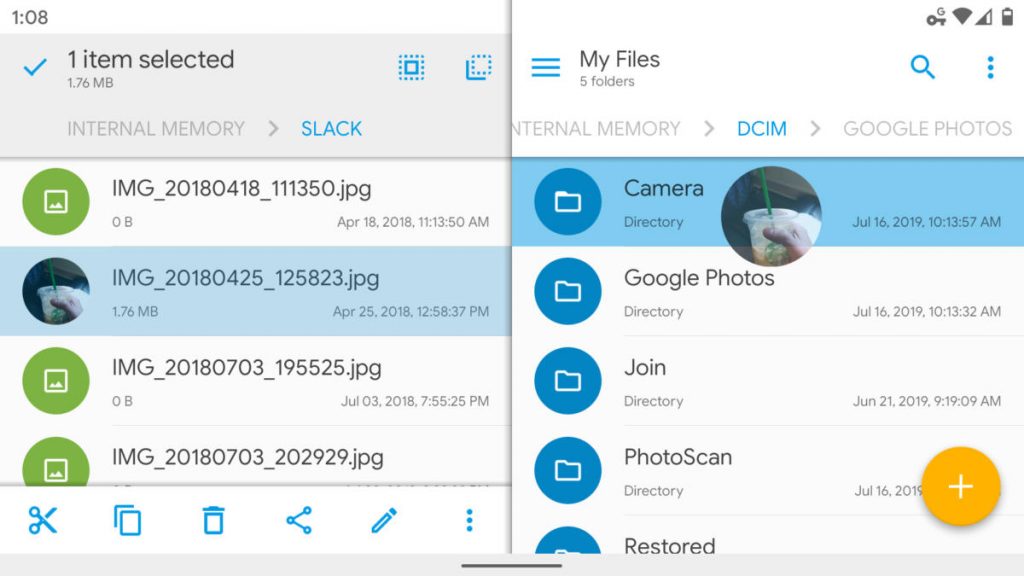
Von der variablen Stapel-Umbenennung über die Lesezeichenerstellung für Ordner bis hin zur Unterstützung von Casting-Inhalten für einen Fernseher oder ein anderes eingebautes Chromecast-Display – Solid Explorer ist einfach vollgepackt mit nützlichen Dingen – und dennoch gelingt es ihm, relativ einfach und benutzerfreundlich zu bleiben. (Es funktioniert auch außergewöhnlich gut auf einem Chromebook, und sobald Sie es für Ihr Handy gekauft haben, können Sie es auf jedem Chrome OS-Gerät installieren, ohne erneut bezahlen zu müssen.) Die erweiterten Elemente der App werden für die meisten Menschen nicht notwendig sein, aber wenn Ihre Arbeit unterwegs solche übergeordneten Dateimanagement-Funktionen erfordert, ist Solid Explorer der richtige Weg.
Solid Explorer kostet nach einer kostenlosen 14-tägigen Testversion 1,99 €.
Die beste Anwendung für die drahtlose Übertragung von Dateien
Join
Haben Sie schon einmal einen Screenshot von Ihrem Handy auf Ihren Computer übertragen müssen? Oder vielleicht ein PDF von Ihrem Laptop auf Ihr Handy? Wenn es um schnelle drahtlose Übertragungen zwischen beliebigen Geräten geht – Ihren eigenen oder sogar denen von Kunden und Kollegen – ist Join genau das richtige Tool für diese Aufgabe.
Mit der Join-App auf Ihrem Smartphone und der plattformangepassten App auf allen anderen kompatiblen Geräten – Android, Windows 10 oder jedem Computer mit installiertem Chrome-Browser (einschließlich Chromebook) – können Sie Dateien ohne großen Aufwand von einem Gerät auf ein anderes übertragen, selbst wenn sich die Geräte nicht am selben physischen Standort befinden. Alles, was Sie tun müssen, ist, die Datei von Ihrem Handy an Join weiterzugeben und dann auf das gewünschte Gerät zu tippen. Sekunden später erscheint Ihre Datei auf diesem Gerät. (Für Geräte, die sich im Besitz anderer Personen befinden, müssen Sie sie dazu bringen, Join zu installieren und dann eine Freigabeverbindung zwischen dem eigenen und Ihrem Gerät herzustellen.)
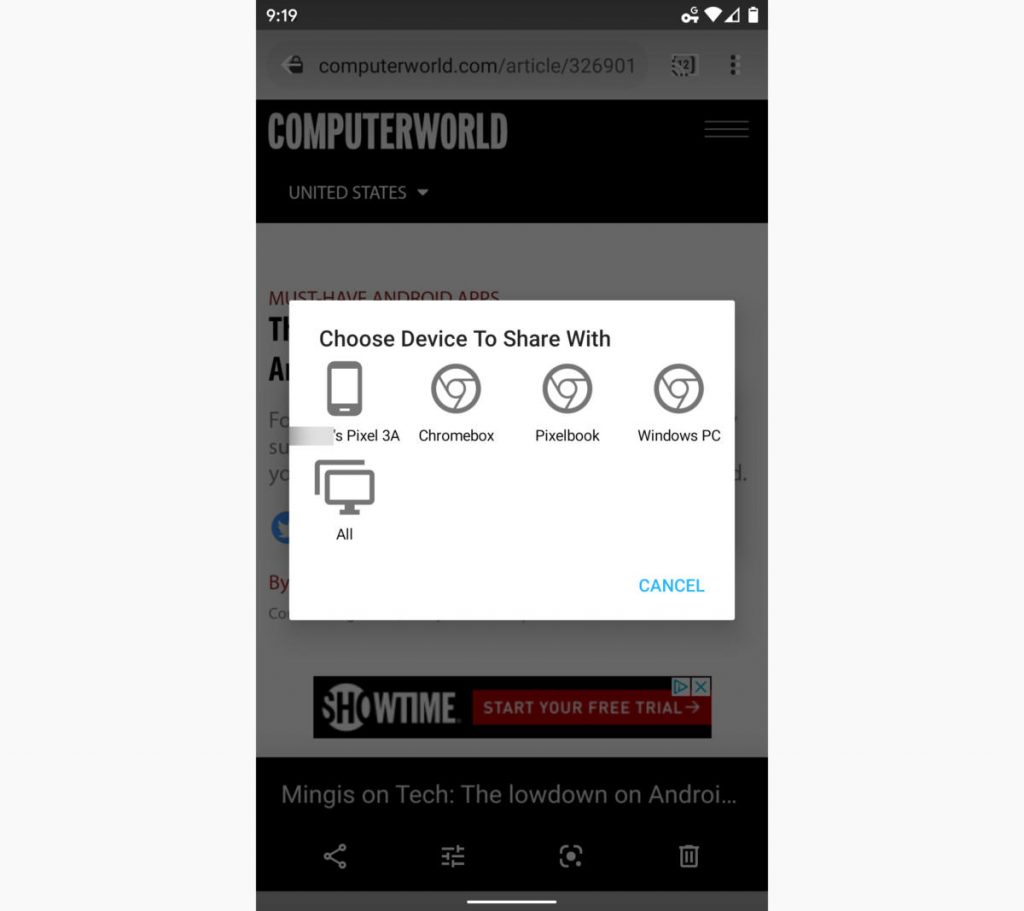
Das Senden einer Datei von einem Computer an ein Telefon ist ähnlich einfach: Mit der Erweiterung Join Browser klicken Sie einfach auf das entsprechende Symbol, stellen sicher, dass Ihr Handy als Ziel ausgewählt ist, klicken dann auf “ Datei senden“ und wählen die gewünschte Datei auf der lokalen Festplatte aus. Wenn Join als eigenes Fenster geöffnet ist, können Sie Dateien sogar per Drag & Drop direkt auf das entsprechende Fenster ziehen.
Join kostet nach einer kostenlosen 30-tägigen Probezeit einmalig 5,49 €.
Die beste Anwendung zur automatischen Synchronisierung von Ordnern
Autosync für Google Drive, Autosync für Dropbox oder Autosync für OneDrive
Haben Sie bestimmte Ordner, die Sie zwischen Ihrem Handy und der Cloud synchronisieren möchten? Autosync ist genau die richtige App für Sie. Mit der automatischen Synchronisierung – die separat für Google Drive, Dropbox und OneDrive erhältlich ist – können Sie beliebige Ordner oder Reihen von Ordnern auf Ihrem Smartphone mit passenden Ordnern in Ihrem Cloud-Speicherkonto koppeln.
Es funktioniert genau wie die Apps zur Hintergrundsynchronisierung, die diese Cloud-Speicherdienste für Desktop-Computer bereitstellen: Sobald Sie ein Ordnerpaar eingerichtet haben, werden alle neuen Dateien, die Sie in dem Ordner auf Ihrem Handy speichern, automatisch in die Cloud hochgeladen – und alle Dateien, die den zugehörigen Ordnern online hinzugefügt werden, werden automatisch auf Ihr Handy heruntergeladen. (Sie können auch Einweg-Synchronisierungspaare in beide Richtungen einrichten, wenn Sie möchten, und Sie können sogar Wildcard-basierte Filter erstellen, um die Synchronisierung auf bestimmte Dateitypen zu beschränken.)
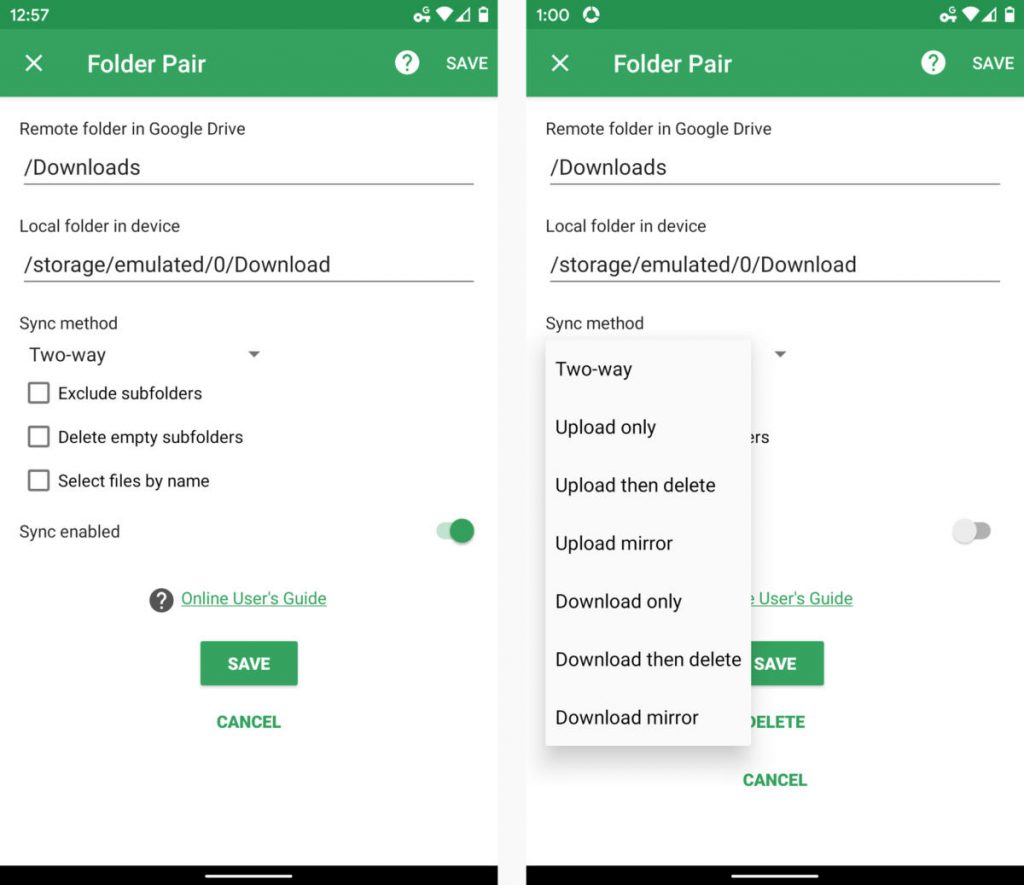
Die Autosync-Apps können für eine einzelne Ordnerpaarung und mit Dateien, die 10 MB oder kleiner sind, frei verwendet werden. Wenn Sie diese Einschränkungen aufheben möchten (und Werbung entfernen, die im Konfigurationsprogramm der App vorhanden ist), können Sie sich für ein 5 € Pro-Upgrade entscheiden, das alle erweiterten Funktionen freischaltet, oder ein 10 € Ultimate Upgrade, das die Möglichkeit bietet, mit mehreren Konten in Ihrem bevorzugten Cloud-Service gleichzeitig zu synchronisieren.
*JR Raphael schreibt unter anderem für Computerworld.com.










Be the first to comment